¿Cómo reparar el error de Windows Defender 0x800b0100?
La próxima vez que inicie Windows Defender, es posible que no obtenga el resultado esperado, sino el error 0x800b0100 . Este error simplemente no le permitirá iniciar el sistema de protección de este software de Windows.
El error 0x800b0100 puede ser causado por una amplia gama de razones que son bastante difíciles de determinar, pero aún es posible. Este error podría ocurrir debido a la infección de la computadora con virus, o debido a un mal funcionamiento del antivirus, o debido a un sistema de archivos dañado.
Dado que puede haber varias razones detrás del problema, también habrá varias soluciones, lo cual es bastante lógico. Cada uno de los métodos puede funcionar para usted si comienza por la causa del problema. Intente seguir todos los métodos a continuación hasta que se resuelva la situación con el error 0x800b0100 .
Métodos para resolver el error 0x800b0100 al iniciar Windows Defender
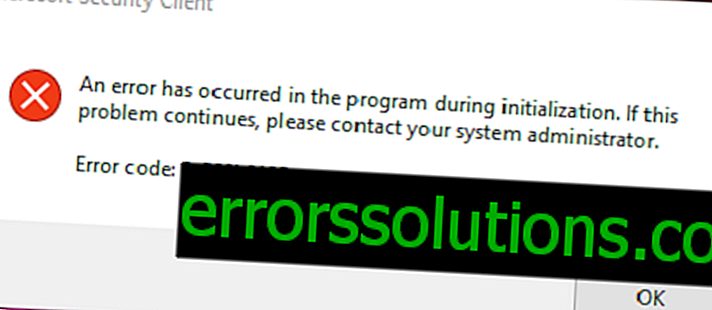
Método # 1 Arranque limpio
Un arranque limpio lo ayudará a iniciar su sistema operativo Windows con un conjunto mínimo de características, con las cuales puede determinar el grado de culpabilidad del software de terceros. Si su Windows Defender comenzó a funcionar normalmente después de realizar un inicio limpio, esto indica directamente que el culpable del error 0x800b0100 es un software de terceros. Para realizar un inicio limpio, haga lo siguiente:
- Presione la combinación de teclas Win + R.
- Escriba msconfig en la cadena vacía y presione Entrar.
- Vaya a la pestaña Servicios .
- Marque la casilla junto a " No mostrar los servicios de Microsoft" .
- Luego haga clic en el botón " Desactivar todo" .
- Vaya a la pestaña " Inicio" .
- Haga clic en el enlace " Abrir el Administrador de tareas" .
- Deshabilite todas las utilidades que se mostrarán en la pestaña " Inicio" en el Administrador de tareas.
- Cierre el Administrador de tareas.
- Haga clic en Aceptar en la ventana Configuración del sistema .
- Reinicia tu computadora.
Tan pronto como su sistema se reinicie por completo, intente ejecutar Windows Defender nuevamente y verifique el problema en forma de error 0x800b0100 . Si se solucionó el error, esto significa que el software de terceros estaba en conflicto con Windows Defender. Este software de terceros es probablemente otro antivirus que instaló en el "acompañamiento" de un Windows Defender en ejecución. Si es así, intente eliminar el antivirus menor y ejecute Windows Defender nuevamente para verificar el problema.
Una vez que complete la comprobación de Windows Defender, deberá devolver todas las configuraciones de su sistema operativo a sus valores anteriores. Para hacer esto, haga lo siguiente:
- Presione la combinación de teclas Win + R.
- Escriba msconfig en la cadena vacía y presione Entrar.
- Vaya a la pestaña " General" .
- Marque la casilla junto a " Inicio normal" .
- Vaya a la pestaña Servicios .
- Desmarca la opción " No mostrar los servicios de Microsoft" .
- Haga clic en el botón " Habilitar todo" .
- Vaya a la pestaña " Inicio" .
- Seleccione el Administrador de tareas.
Encienda cada programa de uno en uno, luego reinicie el sistema y verifique el error 0x800b0100 en Windows Defender. Este proceso puede llevarle bastante tiempo, lo que depende de la cantidad de programas en su Startup, pero seguramente encontrará al culpable de esta manera si se tratara de software de terceros.
Método n. ° 2 Prueba de los servicios de Windows Defender
En este método, debe asegurarse de que el servicio de Windows Defender en su sistema esté habilitado y no deshabilitado. A veces, este servicio puede deshabilitarse cuando se expone a virus o software de terceros.
- Presione la combinación de teclas Win + R.
- Escriba services.msc en una línea vacía y presione Entrar.
- Busque el servicio bajo el nombre de Servicio de Windows Defender en la lista.
- Haga doble clic en él para abrir sus propiedades.
- Asegúrese de haber configurado el parámetro " Tipo de inicio - Automático", y el estado del servicio debe ser "En ejecución" (si no, haga clic en el botón " Ejecutar" ).
- Verifique que el Servicio de verificación de red de Defender y el Servicio avanzado de protección contra amenazas (ATP) también estén activados y que su Tipo de inicio esté configurado en Automático .
- La configuración de estos servicios puede estar atenuada, pero no se preocupe: cambie la configuración si no es gris.
Una vez que haya terminado de configurar los servicios, verifique la funcionalidad de Windows Defender. Si no funciona, intente iniciarlo manualmente.
Método # 3 Verificar virus
A veces, su Windows Defender puede estar apagado debido a que su sistema ha sido atacado por virus. Se infiltraron en su sistema y deshabilitaron Windows Defender para dejar su sistema más vulnerable a nuevos ataques.
Si tiene otro antivirus y está convencido de que no es responsable de la situación con el error 0x800b0100, deberá verificar si hay virus utilizando un escáner. Ejecute una prueba de su sistema. Es posible que fueron los virus los que causaron todos estos problemas.
Método 4: iniciar la utilidad del sistema SFC
Los problemas de Windows Defender también pueden comenzar debido a un sistema de archivos dañado. En este caso, una utilidad del sistema llamada SFC le ayuda, con la que puede verificar el sistema de archivos de su sistema y reparar las áreas dañadas, si es posible. Siga los pasos a continuación para ejecutar esta utilidad:
- Presione la combinación de teclas Win + X.
- Seleccione el elemento de línea de comando (administrador) del menú contextual.
- Escriba sfc / scannow en la ventana que se abre y presione Entrar.
Tomará algún tiempo completar el comando. Una vez que este proceso haya terminado, verifique el error 0x800b0100 . Si este método tampoco funcionó, puede intentar arreglar el sistema de archivos de una manera ligeramente diferente.
Método n. ° 5 Iniciar la utilidad DISM
El servicio y administración de imágenes de implementación (DISM) también se puede utilizar para reparar un sistema de archivos dañado en su sistema operativo. Esta utilidad ya está integrada en el sistema, por lo que no tiene que descargar ninguna aplicación de terceros de Internet.
- Presione la combinación de teclas Win + X.
- Seleccione el elemento de línea de comando (administrador) del menú contextual.
- Escriba dism.exe / Online / Cleanup-image / Restorehealth en la ventana que se abre y presione Entrar.
Al igual que con el método anterior, la ejecución de este comando tomará poco tiempo, después de lo cual deberá iniciar su Windows Defender y verificar el error 0x800b0100 .



